BIOS Sürümünüzü Kontrol Etme ve Güncelleme
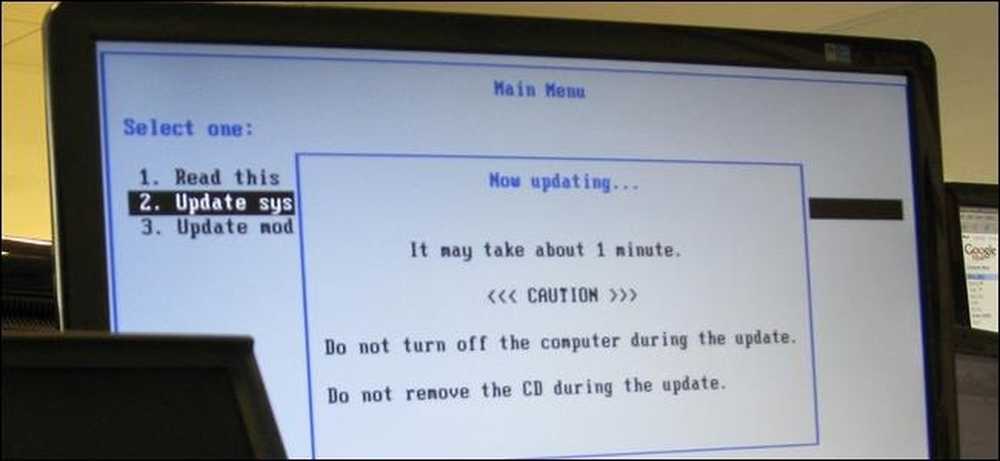
Muhtemelen BIOS'unuzu güncellememelisiniz, ancak bazen yapmanız gerekir. Bilgisayarınızın hangi BIOS versiyonunu kullandığını kontrol etmek ve bu yeni BIOS versiyonunu anakartınıza mümkün olduğunca hızlı ve güvenli bir şekilde eklemek.
BIOS'unuzu güncellerken çok dikkatli olun! Bilgisayarınız işlem sırasında donuyor, çöküyor veya gücünü kaybediyorsa, BIOS veya UEFI ürün yazılımı bozulmuş olabilir. Bu, bilgisayarınızı yenilmez hale getirir - “tuğla” olur.
Windows'ta Geçerli BIOS Sürümünüzü Kontrol Etme
Bilgisayarınızın BIOS sürümü, BIOS ayar menüsünde görüntülenir, ancak bu sürüm numarasını kontrol etmek için yeniden başlatmanız gerekmez. BIOS sürümünüzü Windows içinden görmenin birkaç yolu vardır ve bunlar aynı bilgisayarlarda geleneksel bir BIOS veya daha yeni bir UEFI bellenimi ile çalışır..
BIOS Sürümünüzü Komut İsteminde Kontrol Edin
BIOS versiyonunuzu Komut İstemi'nden kontrol etmek için Başlat'a basın, arama kutusuna "cmd" yazın ve sonra "Komut İstemi" sonucunu tıklayın; yönetici olarak çalıştırmanıza gerek yok.
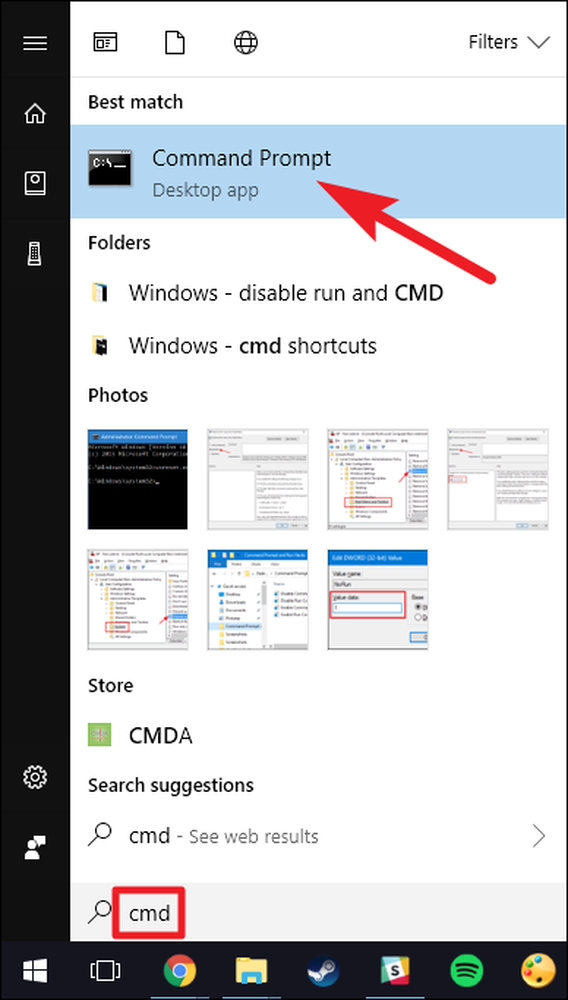
Komut istemine aşağıdaki komutu yazın (veya kopyalayıp yapıştırın) ve ardından Enter tuşuna basın:
wmic bios smbiosbiosversion olsun
Mevcut PC'nizde BIOS veya UEFI belleniminin sürüm numarasını göreceksiniz.
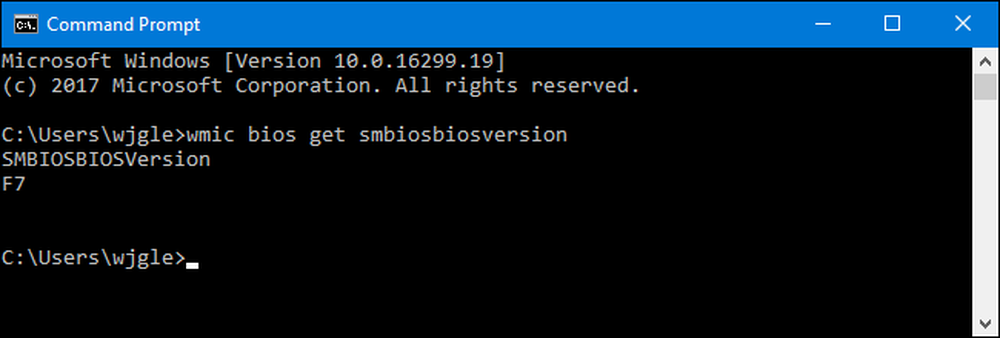
Sistem Sürüm Panelini Kullanarak BIOS Sürümünüzü Kontrol Edin
BIOS'unuzun sürüm numarasını Sistem Bilgisi penceresinde de bulabilirsiniz. Windows 7, 8 veya 10'da, Windows + R tuşlarına basın, Çalıştır kutusuna “msinfo32” yazın ve Enter tuşuna basın.
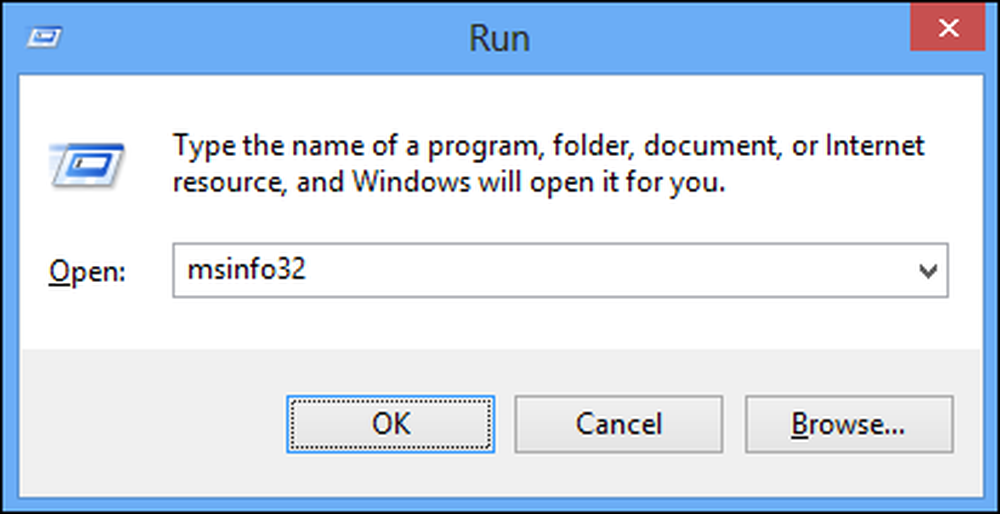
BIOS sürüm numarası Sistem Özeti bölmesinde görüntülenir. “BIOS Versiyonu / Tarih” alanına bakınız..
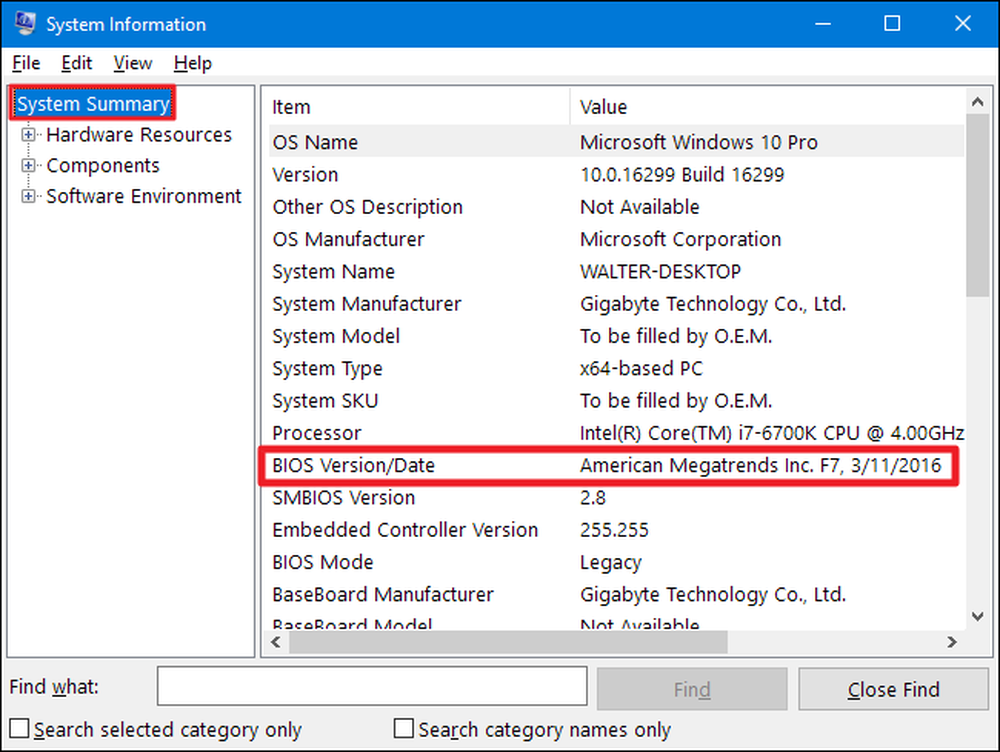
BIOS'unuzu Nasıl Güncellersiniz?
Farklı anakartlar farklı yardımcı programları ve prosedürleri kullanır, bu nedenle burada tek bir boyuta uyan tek bir talimat seti yoktur. Ancak, tüm ana kartlarda aynı temel işlemi uygulayacaksınız.
İlk olarak, anakart üreticisinin web sitesine gidin ve kendi anakart modeliniz için İndirilenler veya Destek sayfasını bulun. Kullanılabilir BIOS sürümlerinin bir listesini, her birinde ve yayınlandıkları tarihlerdeki değişiklik / hata düzeltmelerinin bir listesini görmelisiniz. Güncellemek istediğiniz sürümü indirin. Daha eski bir sürüme özel bir gereksiniminiz yoksa, muhtemelen en yeni BIOS sürümünü almak isteyeceksiniz.
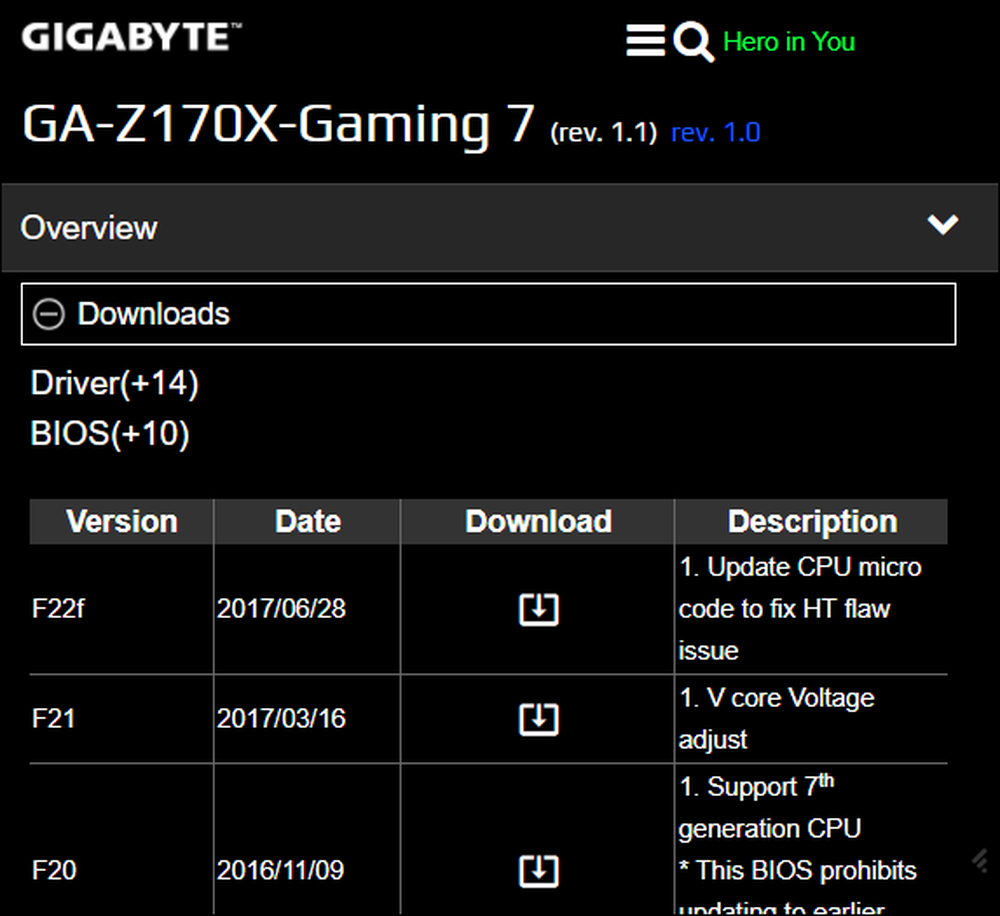
Kendinizinkini oluşturmak yerine önceden oluşturulmuş bir bilgisayar satın aldıysanız, bilgisayar üreticisinin web sitesine gidin, bilgisayar modeline bakın ve indirme sayfasına bakın. Kullanılabilir BIOS güncellemelerini burada bulabilirsiniz..
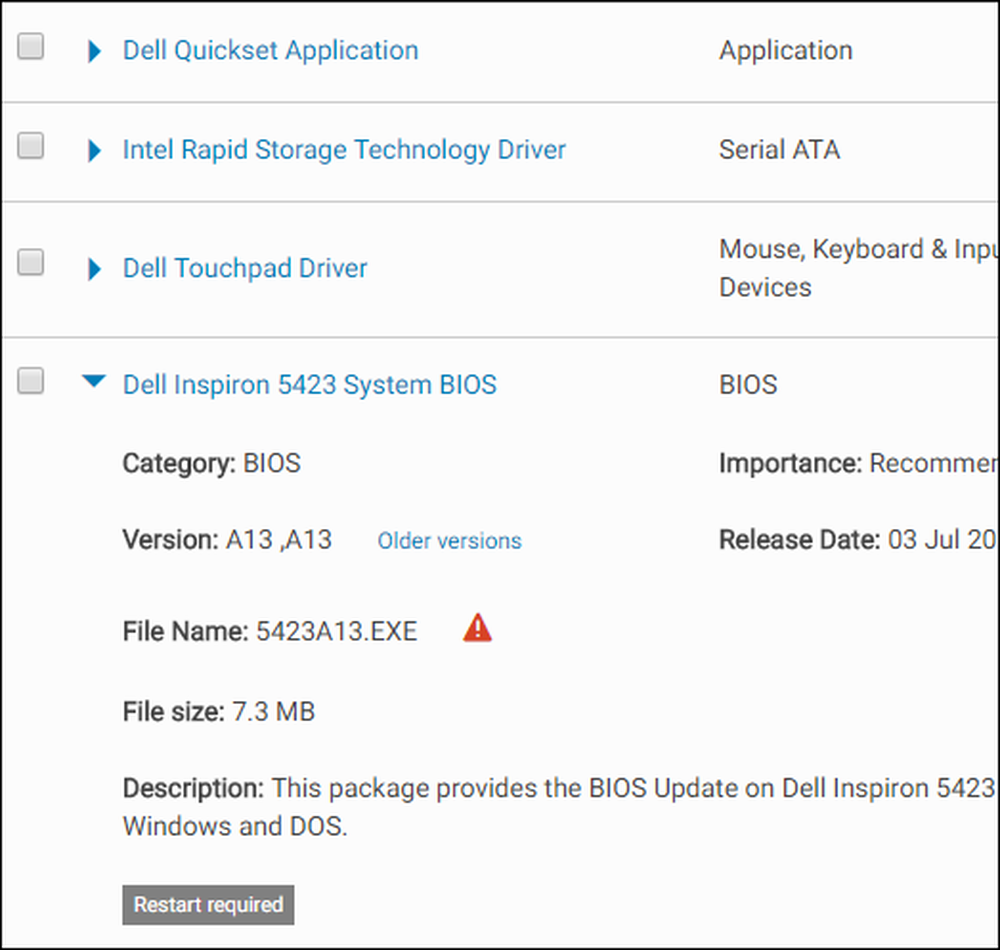
BIOS indirme işleminiz muhtemelen bir arşivde, genellikle bir ZIP dosyasında gelir. Bu dosyanın içeriğini çıkarın. İçeride, aşağıdaki ekran görüntüsünde bir tür BIOS dosyası bulacaksınız, bu E7887IMS.140 dosyasıdır.
Arşiv ayrıca, yeni BIOS'u güncellerken size yol gösterecek bir README dosyası içermelidir. Özellikle donanımınız için geçerli talimatlar için bu dosyayı kontrol etmelisiniz, ancak burada tüm donanımlarda çalışan temel bilgileri incelemeye çalışacağız..
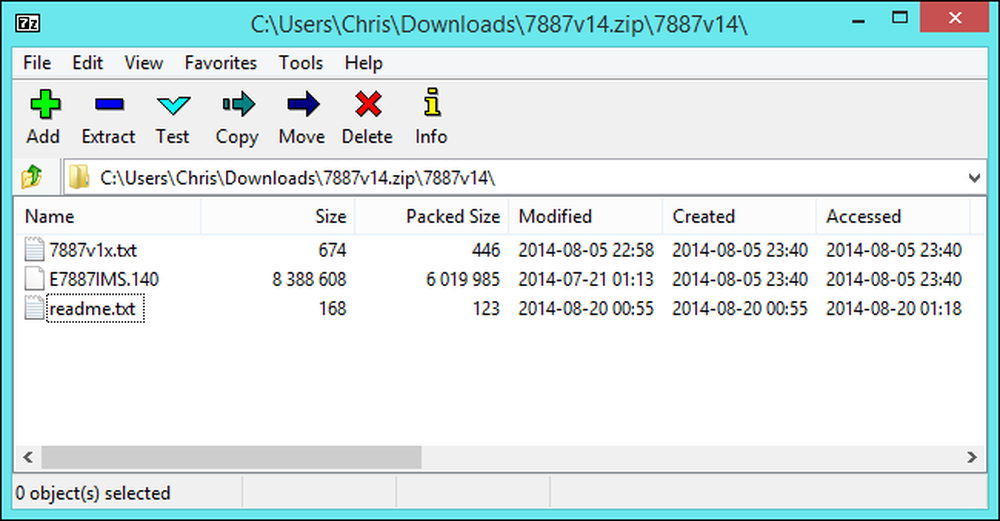
Anakartınıza ve desteklediğine bağlı olarak, farklı türlerde BIOS yanıp sönen araçlardan birini seçmeniz gerekir. BIOS güncellemesinin içerdiği README dosyası donanımınız için ideal seçeneği önermelidir.
Bazı üreticiler doğrudan BIOS'larında veya bilgisayarınızı başlattığınızda özel bir tuşa basma seçeneği olarak BIOS yanıp sönen bir seçenek sunar. BIOS dosyasını bir USB sürücüye kopyalar, bilgisayarınızı yeniden başlatır ve ardından BIOS veya UEFI ekranına girersiniz. Buradan BIOS güncelleme seçeneğini seçersiniz, USB sürücüye yerleştirdiğiniz BIOS dosyasını seçersiniz ve BIOS yeni sürüme güncellenir..
Bilgisayarınız önyüklenirken genellikle uygun tuşa basarak BIOS ekranına erişirsiniz; önyükleme işlemi sırasında genellikle ekranda görüntülenir ve ana kartınızda veya PC'nizin kılavuzunda not edilir. Yaygın BIOS tuşları Sil ve F2'dir. Bir UEFI kurulum ekranına girme işlemi biraz farklı olabilir.
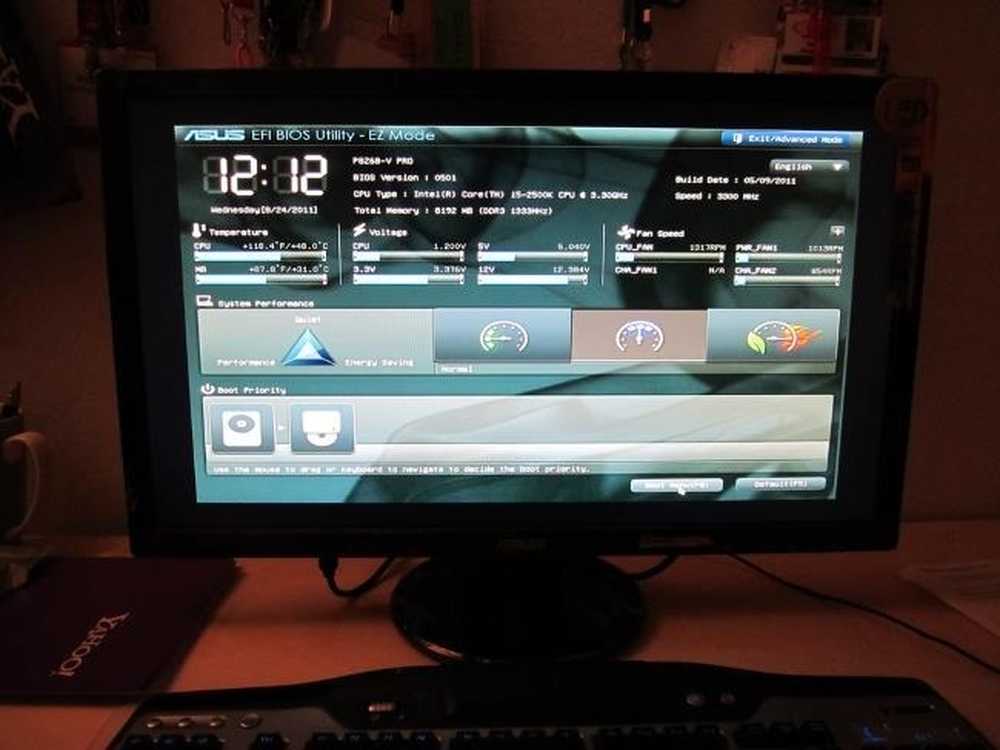
Daha geleneksel DOS-tabanlı BIOS-flashing araçları da var. Bu araçları kullanırken, bir DOS canlı USB sürücüsü oluşturun ve ardından BIOS yanıp sönen yardımcı programı ve BIOS dosyasını bu USB sürücüye kopyalayın. Daha sonra bilgisayarınızı yeniden başlatıp USB sürücüden önyükleyin. Yeniden başlatmanın ardından görünen en az DOS ortamında, uygun komutu çalıştırın; flash.bat BIOS3245.bin-ve araç, BIOS'un yeni sürümünü bellenime aktarır..
DOS tabanlı yanıp sönen araç genellikle üreticinin web sitesinden indirdiğiniz BIOS arşivinde bulunur, ancak ayrı olarak indirmeniz gerekebilir. .Bat or .exe dosya uzantısına sahip bir dosya arayın.
Geçmişte, bu işlem önyüklenebilir disketler ve CD'ler ile gerçekleştirildi. Bir USB sürücü öneririz, çünkü muhtemelen modern donanımdaki en kolay yöntem budur.
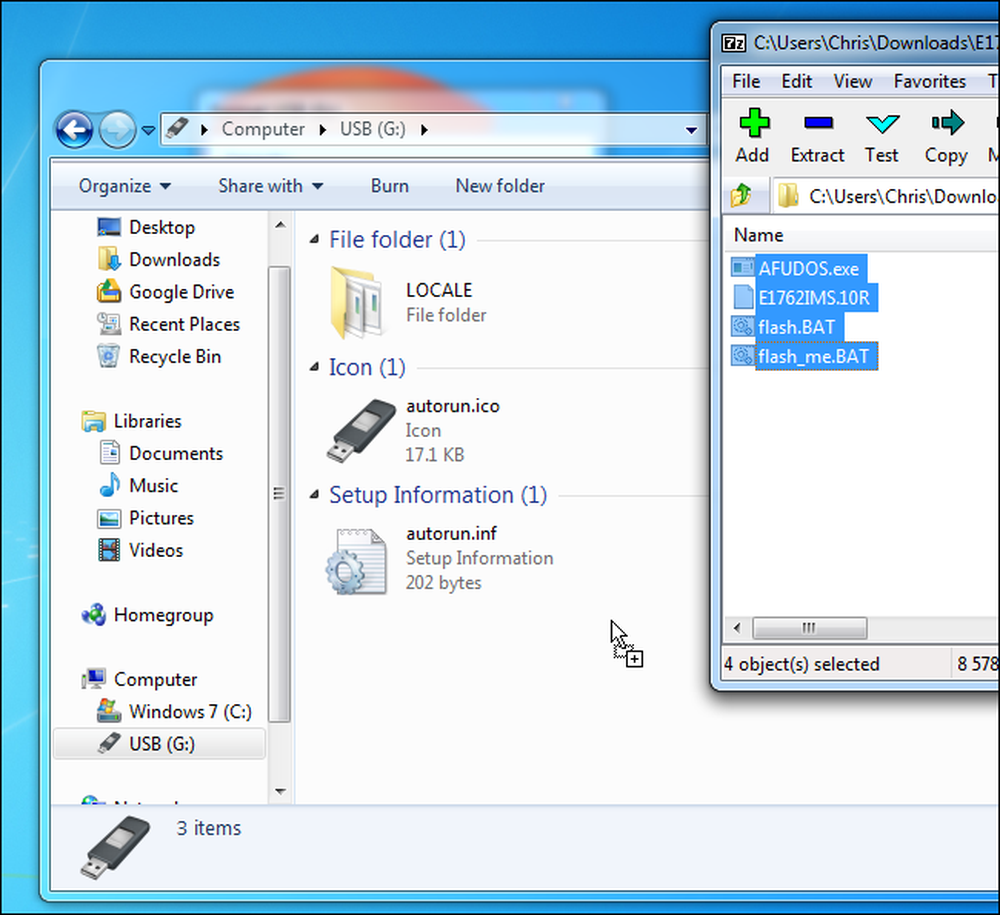
Bazı üreticiler, BIOS'unuzu flaş edip yeniden başlatmak için Windows masaüstünde çalıştırdığınız Windows tabanlı flaş araçları sağlar. Bunları kullanmanızı tavsiye etmiyoruz ve hatta bu araçları sağlayan birçok üretici bile bunları kullanmamaya dikkat ediyor. Örneğin, MSI, indirdiğimiz örnek BIOS güncellemesinin README dosyasındaki Windows tabanlı yardımcı programı yerine BIOS tabanlı menü seçeneklerini kullanmanızı şiddetle tavsiye ediyor.
BIOS'unuzu Windows içinden yanıp sönmek daha fazla soruna neden olabilir. Bilgisayarın BIOS'una yazmaya engel olabilecek güvenlik programlarında çalışan tüm bu yazılımlar işlemin başarısız olmasına ve BIOS'unuzun bozulmasına neden olabilir. Herhangi bir sistem çökmesi veya donması da BIOS'un bozulmasına neden olabilir. Üzgün olmaktan daha güvenli olmak daha iyidir, bu nedenle BIOS'unuzu flaş etmek için BIOS tabanlı bir flaş aracı kullanmanızı veya en az DOS ortamına önyüklemenizi öneririz..
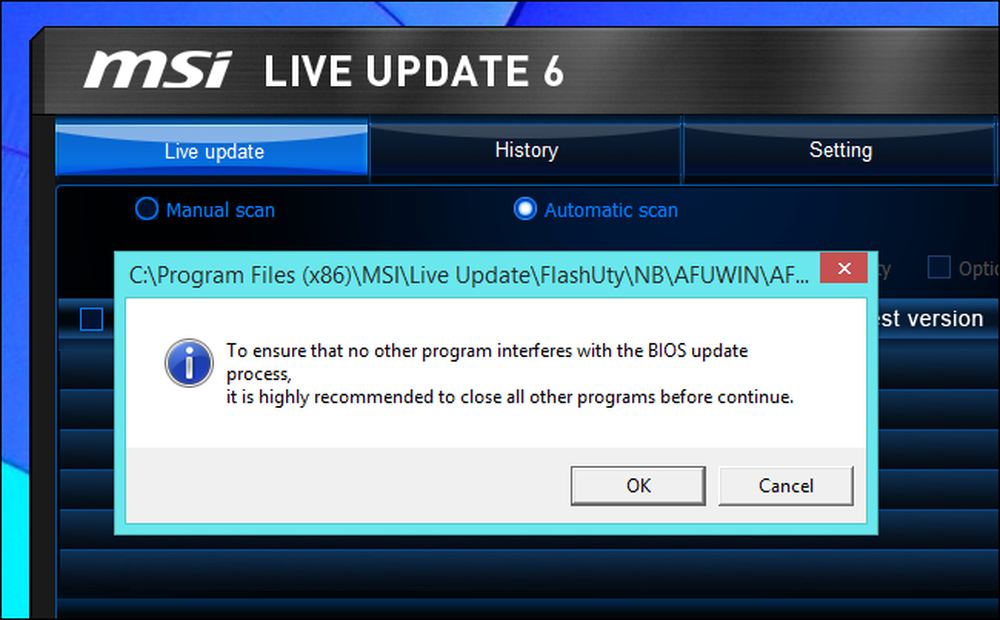
BIOS-yanıp sönen yardımcı programını çalıştırdıktan sonra bilgisayarınızı yeniden başlatın ve yeni BIOS veya UEFI ürün yazılımı sürümü yüklenir. Yeni BIOS sürümüyle ilgili bir sorun varsa, üreticinin web sitesinden daha eski bir sürümünü indirerek ve yanıp sönen işlemi tekrarlayarak bu sürümü daha düşük seviyeye indirebilirsiniz..
Resim Kredisi: Flickr'da Kal Hendry, Flickr'da Robert Frelberger




